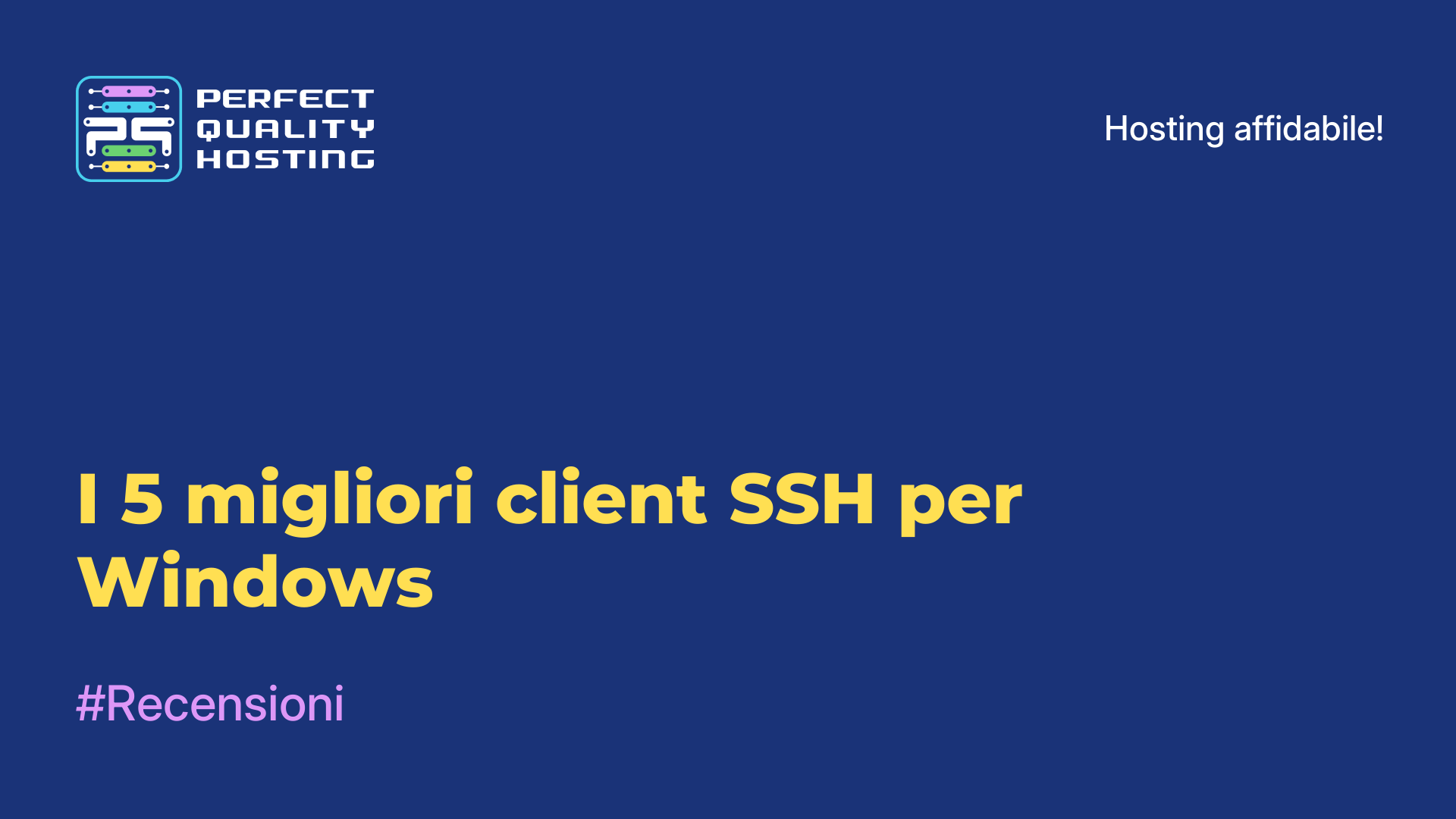-
Russia8 (800) 707-83-77
-
Regno Unito+44 (20) 4577-20-00
-
Stati Uniti+1 (929) 431-18-18
-
Israele+972 (55) 507-70-81
-
Brasile+55 (61) 3772-18-88
-
Canada+1 (416) 850-13-33
-
Cechia+420 (736) 353-668
-
Estonia+372 (53) 683-380
-
Grecia+30 (800) 000-02-04
-
Irlanda+353 (1) 699-43-88
-
Islanda+354 (53) 952-99
-
Lituania+370 (700) 660-08
-
Paesi Bassi+31 (970) 1027-77-87
-
Portogallo+351 (800) 180-09-04
-
Romania+40 (376) 300-641
-
Svezia+46 (79) 008-11-99
-
Slovacchia+421 (2) 333-004-23
-
Svizzera+41 (22) 508-77-76
-
Moldavia+373 (699) 33-1-22
 Italiano
Italiano
A cosa serve la visualizzazione dell'indirizzo IP reale dei visitatori in OpenLiteSpeed?
- Iniziale
- Base di conoscenze
- A cosa serve la visualizzazione dell'indirizzo IP reale dei visitatori in OpenLiteSpeed?
OpenLiteSpeed è un server web open source ad alte prestazioni sviluppato da LiteSpeed Technologies. È stato progettato per fornire un'elaborazione rapida ed efficiente delle richieste web e può essere utilizzato per ospitare applicazioni web dinamiche e statiche. In questo articolo vedremo perché è importante visualizzare il vero indirizzo IP dei visitatori in OpenLiteSpeed e come farlo.
Perché è importante.

La visualizzazione dell'indirizzo IP reale dei visitatori in OpenLiteSpeed è importante per diversi motivi:
- Sicurezza. Conoscendo l'indirizzo IP reale, gli amministratori possono monitorare meglio le attività sospette e prevenire attacchi come DDoS o tentativi di hacking.
- Analisi. È possibile analizzare con maggiore precisione il traffico del sito, determinare la posizione geografica degli utenti e capire da dove proviene il traffico.
- Registri. Gli indirizzi IP reali vengono memorizzati nei log del server, facilitando la diagnosi dei problemi e l'analisi delle prestazioni.
- Configurazione degli accessi. Gli amministratori possono configurare le regole di accesso alle risorse del sito in base agli indirizzi IP, bloccando o consentendo l'accesso a utenti specifici.
- Caching. Alcuni meccanismi di caching possono funzionare meglio se il server conosce l'indirizzo IP reale del client, il che può migliorare le prestazioni.
Ciò è importante anche per le informazioni sul controllo degli accessi per indirizzi IP specifici e per l'analisi del traffico quando si utilizza un server proxy come Cloudflare o DDoS-GUARD. Per visualizzare correttamente l'indirizzo IP reale, i server proxy e i bilanciatori di carico, se utilizzati nell'infrastruttura, devono essere configurati correttamente.
Istruzioni per la configurazione
L'interfaccia web del server web OpenLiteSpeed non è disponibile quando si utilizza ispmanager 6; è possibile modificare il valore dell'opzione "Use Client IP in Header" solo manualmente nel file di configurazione "/usr/local/lsws/conf/httpd-config.conf". L'opzione "Use Client IP in Header" corrisponde alla direttiva "useIpInProxyHeader" e, per impostazione predefinita, è assente nella configurazione standard quando si lavora con ispmanager 6.
mime conf/mime.properties
showVersionNumber 0
useIpInProxyHeader 1
adminEmails root@localhostValori della direttiva "useIpInProxyHeader":
- 0 - non passa gli indirizzi IP di origine (reali) nell'intestazione;
- 1 - trasmettere gli indirizzi IP di origine nell'intestazione;
- 2 - trasmette gli indirizzi IP di origine nell'intestazione solo da indirizzi IP affidabili;
- 3 - passa l'intestazione dagli indirizzi IP affidabili.
Per garantire che gli indirizzi IP di origine dei visitatori siano visualizzati correttamente nei log del sito, è sufficiente impostare il valore "1". Tuttavia, questo potrebbe non essere sicuro, poiché è possibile falsificare gli indirizzi IP utilizzando l'intestazione "X-Forwarded-For" inviata attraverso il server proxy. Si consiglia invece di impostare il valore "2" e di aggiungere alla regola "allow" della sezione "accessControl" gli indirizzi IP attendibili attraverso i quali viene effettuato il proxy.
Gli indirizzi devono essere aggiunti dopo il valore "ALL", separati da virgole, specificando la maschera di sottorete e aggiungendo il suffisso "T", ad esempio:
accessControl {
allow ALL, 125.67.22.0/24T, 19.76.213.2/32T
}Questo completa le istruzioni.